Eksport rysunku w formacie 2D DWG/DXF
Rysunki Tekla Structures można eksportować w formacie DWG i DXF 2D. Można eksportować wiele rysunków naraz.
Eksportowanie do pliku DWG/DXF jest wykonywane w oparciu o obiekty. Jeśli np. eksportujesz obiekt prostokątny narysowany z użyciem linii ukrytych, otrzymasz w efekcie obiekt prostokątny rysowany linią przerywaną. W przypadku starego eksportu do pliku DWG opartego na liniach powstałoby w wyniku wiele osobnych, krótkich linii prostych. Kreskowanie również jest eksportowane jako obiekty kreskowań w programie CAD, a nie jako osobne linie.
Korzystając z eksportu rysunku do pliku DWG/DXF, można:
- z łatwością określić warstwy dla różnych obiektów, aby np. oddzielać ramki znaków od tekstu znaku i linii odniesienia;
- oddzielać różne elementy od siebie nawzajem za pomocą filtrów;
- używać warstw, które zostały zdefiniowane wstępnie przez standardowe ustawienia warstwy CAD;
- używać punktów bazowych i współrzędnych modelu;
- osadzać obrazy w pliku eksportu, aby nie były eksportowane jako łącza.
W operacji eksportu rysunku do pliku DWG/DXF nie dochodzi do konwersji czcionek, a wynikowe czcionki są identyczne, jak widziane w Tekla Structures.
Uruchomienie eksportu do pliku DWG/DXF
-
Rozpocznij eksport w dowolny z następujących sposobów:
- W menu Plik kliknij , a następnie wybierz rysunki z wyświetlonej listy Menedżer dokumentów.
- Kliknij , wybierz rysunki, które chcesz wyeksportować z listy Menedżer dokumentów, a następnie w menu Plik kliknij .
- Kliknij , wybierz rysunki, które chcesz wyeksportować z listy Menedżer dokumentów, kliknij prawym przyciskiem myszy i wybierz Eksport lub kliknij
 przycisk Eksport u dołu. Należy pamiętać, że polecenie to jest niedostępne w przypadku otwarcia okna Menedżer dokumentów w trybie rysunku.
przycisk Eksport u dołu. Należy pamiętać, że polecenie to jest niedostępne w przypadku otwarcia okna Menedżer dokumentów w trybie rysunku. - Na otwartym rysunku w menu Plik kliknij Eksportuj rysunki.

- Kliknij Otwórz podgląd, aby wyświetlić okno podglądu, w którym można również zmienić rysunek, jeśli wybrano wiele rysunków do eksportu. Aby po raz pierwszy wyświetlić podgląd, kliknij Odśwież podgląd. Podgląd można odświeżyć ponownie, klikając Odśwież podgląd. Podgląd nie odświeża się automatycznie, ponieważ mogłoby to trwać bardzo długo.

Określanie ustawień eksportu i eksportowanie plików DWG/DXF
Przykład reguł warstw
W poniższym przykładzie utworzono trzy osobne reguły znaku, które zostaną wyeksportowane w warstwach 1, 2 i 3. Linie są eksportowane w warstwie 1, teksty — w warstwie 2, a ramki — w warstwie 3.

Po eksporcie znaki można uwidaczniać w modelu CAD w trzy poniższe sposoby zależnie od warstw wyświetlanych w przeglądarce plików CAD:
Widoczne są wszystkie warstwy:

Warstwa 1 zawierająca linie jest ukryta:

Warstwa 2 zawierająca teksty jest ukryta:
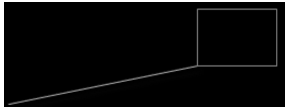
Warstwa 3 zawierająca ramki jest ukryta:

Wskazówki
-
Jeśli w eksporcie używana jest Wersja pliku wyjściowego 2013, ramka przykrywająca będzie widoczna po stronie arkusza w modelu CAD z powodu ograniczeń programu CAD, patrz poniżej:

Aby tego uniknąć, użyj pliku DWG szablonu warstwy utworzonego w AutoCAD albo wersji pliku wyjściowego 2010 (domyślnie) lub starszej.
-
Inną przyczyną widoczności ramki przykrywania jest używanie szablonu DWG, w którym ramki przykrywania zostały ustawione jako widoczne. Ukryj ramki przykrywania w szablonie CAD.
Używanie starego eksportu DWG/DXF
Aby skorzystać z poprzedniej metody eksportowania pliku DWG/DXF, należy nadać opcji zaawansowanej XS_USE_OLD_DRAWING_EXPORT wartość TRUE w pliku .ini. Domyślnym ustawieniem tej opcji zaawansowanej jest FALSE. Aby uzyskać instrukcje dotyczące korzystania z poprzedniej metody eksportowania, zobacz Eksportowanie rysunku do pliku 2D DWG lub DXF (stary eksport).

